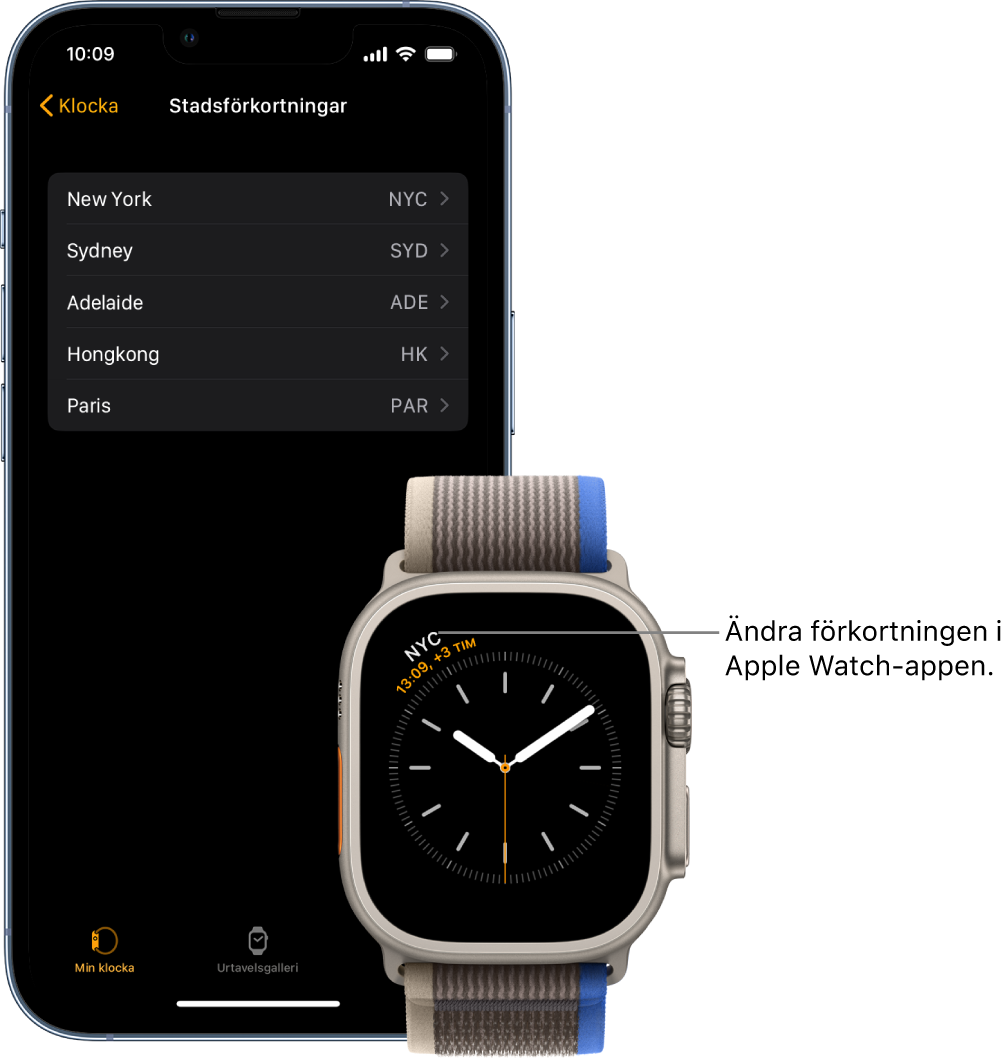Apple Watch Ultra Användarhandbok
- Välkommen
-
- Apple Watch Ultra-gester
- Ställa in och parkoppla Apple Watch Ultra med iPhone
- Välja en funktion för åtgärdsknappen på Apple Watch Ultra
- Apple Watch-appen
- Ladda Apple Watch Ultra
- Slå på och väcka Apple Watch Ultra
- Låsa eller låsa upp Apple Watch Ultra
- Ändra språk och riktning på Apple Watch Ultra
- Ta av, byta och fästa Apple Watch-armband
-
- Appar på Apple Watch Ultra
- Öppna appar
- Ordna appar
- Hämta fler appar
- Ta reda på vad klockan är
- Statussymboler
- Kontrollcenter
- Använda fokuslägen
- Justera ljusstyrka, textstorlek, ljud och haptik
- Visa och svara på notiser
- Ändra notisinställningar
- Hantera ditt Apple-ID
- Använda genvägar
- Ställa in Handtvätt
- Ansluta Apple Watch Ultra till ett Wi‑Fi-nätverk
- Ansluta till Bluetooth-hörlurar eller -högtalare
- Lämna över uppgifter från Apple Watch Ultra
- Låsa upp datorn med Apple Watch Ultra
- Låsa upp iPhone med Apple Watch Ultra
- Använda Apple Watch Ultra utan dess parkopplade iPhone
- Använda Apple Watch Ultra med ett mobilnätverk
-
- Allt om Apple Fitness+
- Prenumerera på Apple Fitness+
- Ställa in Apple Fitness+ på Apple TV
- Bläddra bland träningspass och meditationer i Fitness+
- Starta en Fitness+-träning
- Träna tillsammans med SharePlay
- Ändra vad som visas på skärmen under en träning eller meditation med Fitness+
- Hämta en Fitness+-träning
-
- Alarm
- Syrenivå i blodet
- Kalkylator
- Kalender
- Kamerafjärrkontroll
- Kompass
- Kontakter
- Djup
- EKG
- Läkemedel
- Memoji
- News
- Spelas nu
- Påminnelser
- Aktier
- Tidtagarur
- Timers
- Tips
- Röstmemon
- Walkie-talkie
-
- Om Plånbok
- Apple Pay
- Ställa in Apple Pay
- Göra inköp
- Skicka, ta emot och be om pengar med Apple Watch Ultra (endast USA)
- Hantera Apple Cash (endast USA)
- Använda Plånbok för kuponger
- Använda kundkort
- Betala med Apple Watch Ultra på en Mac
- Åka kollektivt
- Använda körkortet eller ID-kortet
- Använda digitala nycklar
- Använda covid-19-vaccinationskort
- Väder
- Världsklocka
-
- VoiceOver
- Ställa in Apple Watch Ultra med VoiceOver
- Apple Watch Ultra-grunder med VoiceOver
- Apple Watch-dubblering
- Styra enheter i närheten
- AssistiveTouch
- Använda en punktskriftsdisplay
- Använda ett Bluetooth-tangentbord
- Zooma
- Ta reda på vad klockan är med haptisk feedback
- Justera textstorleken och andra visuella inställningar
- Justera inställningar för rörelseförmåga
- Ställa in och använda RTT
- Hjälpmedelsinställningar för ljud
- Använda hjälpmedelsfunktioner med Siri
- Hjälpmedelsgenvägen
- Copyright
Använda Världsklocka på Apple Watch Ultra till att visa tiden på andra platser
Använd appen Världsklocka ![]() på Apple Watch Ultra till att visa tiden i olika städer över hela världen.
på Apple Watch Ultra till att visa tiden i olika städer över hela världen.
Siri: Säg något i stil med: ”Vad är klockan i Auckland?”
Lägga till och ta bort städer i Världsklocka
Öppna appen Världsklocka
 på Apple Watch Ultra.
på Apple Watch Ultra.Tryck på Ny stad.
Tryck på namnet på staden eller mata in stadsnamnet med Handskrift eller diktering.
Om du vill använda Handskrift sveper du uppåt från nederkanten av skärmen och trycker sedan på Handskrift.
Obs! Handskrift är inte tillgängligt i alla områden.
Tryck på stadens namn för att lägga till den i Världsklocka.
Om du vill ta bort en stad sveper du på stadens namn i stadslistan och trycker sedan på X.
De städer du lägger till på iPhone visas också i Världsklocka på Apple Watch Ultra.
Visa tiden i en annan stad
Öppna appen Världsklocka
 på Apple Watch Ultra.
på Apple Watch Ultra.Rulla i listan genom att vrida på Digital Crown eller svepa på skärmen.
Visa ytterligare information om en stad, inklusive tiden för solens upp- och nedgång, genom att trycka på staden i listan.
Medan du visar information om en stad kan du rulla för att se föregående eller nästa stad i listan.
Tryck på < i övre vänstra hörnet när du är klar, eller gå tillbaka till stadslistan genom att svepa åt höger.
Om du alltid vill kunna se tiden i en viss stad kan du lägga till en komplikation för Världsklocka på urtavlan och välja att visa just den staden.

Ändra stadsförkortningar
Om du vill ändra stadsförkortningarna som används på Apple Watch Ultra följer du dessa steg:
Öppna Apple Watch-appen på iPhone.
Tryck på Min klocka och gå till Klocka > Stadsförkortningar.
Tryck på en stad och ändra dess förkortning.